لبدء تعليمك كيفية تثبيت نظام التشغيل Linux على جهاز الكمبيوتر الخاص بك ، أود أولاً أن أشرح قليلاً ما هو هذا النظام.
ما هو نظام التشغيل لينوكس؟
El نظام التشغيل Linux إنه نظام مشابه لنظام UNIX ولكن مع مصدر مفتوح. تم تطويره بشكل كبير لمجتمع بأكمله ، ويستخدمه الكثير من الناس على أجهزة الكمبيوتر والأجهزة المحمولة والخوادم وما نعرفه الأجهزة المدمجة.
تثبيت هذا النظام ، الذي سأبدأ بتعليمك إياه في الفقرة التالية ، بسيط للغاية. ومع ذلك ، سنطلب بعض العناصر التي ستجعل من السهل تنفيذ الخطوات لإنهاء تثبيت Linux.
ربما كنت مهتما: ما هو متصفح TOR وكيفية استخدامه؟

عناصر لتثبيت نظام التشغيل Linux على جهاز الكمبيوتر الخاص بك
لتكون قادرًا على إجراء تثبيت ناجح ، فأنت بحاجة إلى بعض المتطلبات مثل:
- قياس جميع الترددات
بالضرورة ، من أجل تثبيت نظام التشغيل Linux ، يجب أن يكون لدينا pendrive. نفس الشيء ، أوصي ، يجب أن يكون لديه القدرة على الأقل 1GB. من المعلومات المهمة جدًا أنه قبل بدء العملية بأكملها ، قم بعمل نسخة احتياطية من كل ما يثير اهتمامك. هذه الخطوة ضرورية لأنه مع التثبيت الجديد على جهاز الكمبيوتر الخاص بك ، سيتم حذف جميع الملفات التي قمت بتخزينها نهائيًا.
- 32 إلى 64 بت آلة أو كمبيوتر
الشيء التالي الذي سنفعله هو التحقق من أن الجهاز الذي سنقوم بتثبيت نظام التشغيل Linux به سعة تتراوح بين 32 إلى 64 بت. هناك طريقة سريعة لمعرفة هذه البيانات أو المعلومات وهي التحقق من حجم الذاكرة الموجودة على جهاز الكمبيوتر الخاص بك. مع العلم أن أجهزتنا بها ذاكرة 2 جيجابايت أو أكثر ، يمكننا التأكد من أن لدينا جهاز كمبيوتر 64 بت.
- اختر التوزيع وما سيكون التنزيل في ملف ISO الخاص بك
في هذه الخطوة لتثبيت نظام التشغيل Linux ، شخصيًا ، أوصي دائمًا باستخدام أوبونتو على الجهاز أو الكمبيوتر حيث سيتم التثبيت.
- قم بتنزيل أداة تسمح لك بإنشاء قرص التمهيد
في هذه الخطوة البسيطة ، نوصيك بتنزيل YUMI لتجنب المضاعفات.
يجدر إخبارك أنه يمكن أيضًا تثبيت هذا النظام على جهاز كمبيوتر افتراضي. لهذا السبب نقترح عليك قراءة هذه المقالات حول:
كيفية إنشاء جهاز كمبيوتر افتراضي باستخدام برنامج VirtualBox؟
كيفية إنشاء كمبيوتر افتراضي باستخدام برنامج VMware؟
مع هذه العناصر جاهزة ، نحن بالفعل في منتصف الطريق لتثبيت نظام التشغيل Linux بنجاح على جهاز الكمبيوتر الخاص بنا.
كيفية إنشاء قرص التمهيد لتثبيت نظام التشغيل Linux على جهاز الكمبيوتر الخاص بك؟
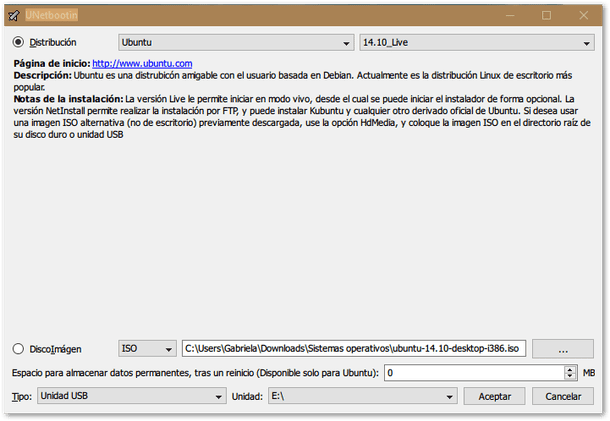
- عليك فقط اتباع التوصيات بأمانة عند تشغيل YUMI أو UNetbootin ، أيهما اخترته. في هذه الخطوة ، ستقوم بتوصيل pendrive بجهاز الكمبيوتر الخاص بك. في الأداة المحددة ، تقوم بإدخال قائمة التوزيعات والتأكد من تثبيت Ubuntu. ثم تدع كل شيء يحدث مباشرة. وهكذا ، لم يتبق لك سوى القليل جدًا لتثبيت نظام التشغيل Linux على جهاز الكمبيوتر الخاص بك.
- بمجرد الانتهاء من الخطوة السابقة ، ما عليك سوى إعادة تشغيل جهاز الكمبيوتر الخاص بك بحيث يبدأ من قرص USB الذي انتهيت للتو من إنشائه.
كيفية تكوين خيارات التمهيد؟
- في هذه الخطوة ، عند الانتهاء من إعادة التشغيل ، يجب أن تكون على دراية بشاشتك. قبل بدء تشغيل Windows مباشرة ، اضغط على مفتاحي F2 و F12 ومفتاح الحذف أو المفتاح خروج قبل أن تبدأ. هذا حتى يمكنك اختيار ما إذا كنت تريد التمهيد من USB الذي أنشأته مسبقًا أو من محرك الأقراص الثابتة أولاً. يجب أن أوضح شيئًا واحدًا لك ، قد يختلف هذا اعتمادًا على العلامة التجارية لجهاز الكمبيوتر الخاص بك. ومع ذلك ، فإن الغرض هو نفسه ، ولا داعي للقلق بشأنه على الإطلاق.
كيف أقوم بتثبيت التوزيع على جهاز الكمبيوتر الخاص بي؟
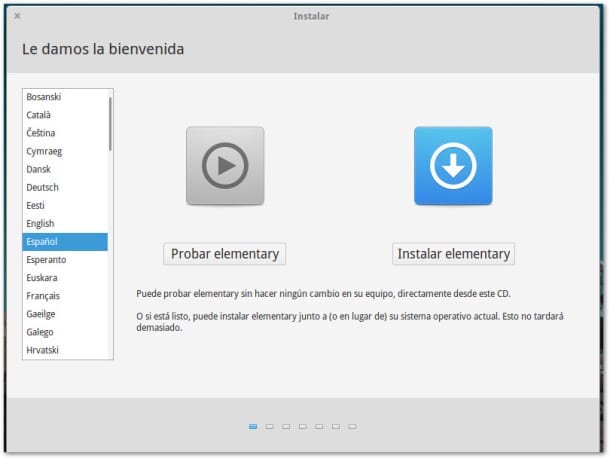
- الآن يأتي الأسهل. بمجرد بدء تشغيل النظام ، عليك فقط اتباع التعليمات التي سيشيرها لك النظام نفسه بأمانة. حدد لغتك المفضلة ؛ من بين أشياء أخرى ، سيخبرك إذا كنت متصلاً بالإنترنت ، وكذلك مقدار المساحة التي تشغلها ومقدار المساحة الخالية. هذا لتبرير ما إذا كان لديك المساحة التي تحتاجها لتثبيت النظام.
- لا تنس النقر فوق الخيار الذي ستراه على شاشتك كـ "تثبيت برنامج طرف ثالث". سيسمح لك ذلك بتشغيل مقاطع الفيديو والتسجيلات الصوتية التي تحفظها أو تستقبلها على جهاز الكمبيوتر الخاص بك بمجرد تثبيت Linux.
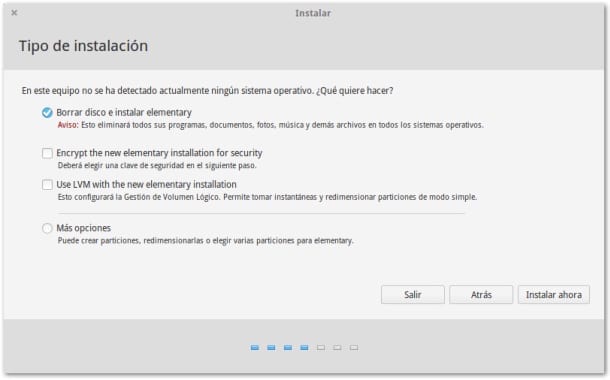
- وأخيرًا ما يلي هو أنك تختار منطقتك الزمنية ، وكذلك لغة لوحة المفاتيح ، والاسم الذي يعرّف جهاز الكمبيوتر الخاص بك وكلمة المرور المنطقية الخاصة به بحيث يتم تثبيت نظام Linux بشكل مثالي.
لقد وصلت الآن إلى النهاية ، ما عليك سوى الانتظار حتى تصل العملية برمتها إلى نهايتها ، ويمكنك إعادة تشغيل جهاز الكمبيوتر الخاص بك ثم البدء في استخدام نظام التشغيل الجديد.
كما ترى ، فإن العملية بسيطة وسهلة وسريعة وآمنة أيضًا. لهذا السبب قررنا أن نشرحها لك بأبسط طريقة ، مع توصياتهم أو اقتراحاتهم. النصيحة الجيدة ليست كثيرًا أبدًا ، خاصة عند التعامل مع موقف غير معروف للكثيرين.
نأمل الآن أن تتمكن من استخدام نظام التشغيل الجديد الخاص بك وأن تشعر أنك تمكنت فقط من تثبيته بأفضل طريقة منذ أن كان. نحن نوجهك فقط ، والباقي فعلت. لذلك ، نتمنى لك التوفيق مع نظام التشغيل Linux الجديد الخاص بك.
مصدر: https://blogthinkbig.com/instalar-una-distribucion-linux-pc